word一次性删除全部批注的方法(关闭批注模式)

丁畴文优秀作者
原创内容 来源:小居数码网 时间:2024-02-18 10:18:01 阅读() 收藏:53 分享:42 爆
导读:您正在阅读的是关于【数码知识】的问题,本文由科普作家协会,生活小能手,著名生活达人等整理监督编写。本文有293个文字,大小约为2KB,预计阅读时间1分钟。
平时在工作中偶尔会收到这样的Word文档,在Word文档的右边有一栏,上面有许多批注信息,这样的批注信息我们怎么删除呢?
关闭批注模式
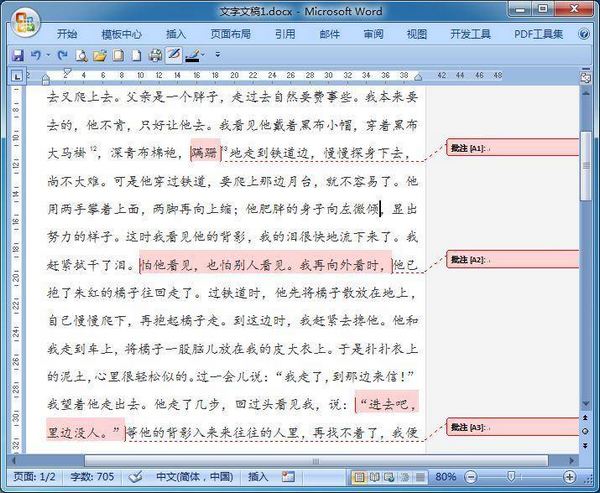
下面我们就以Word2007为例给大家演示操作,怎么去掉Word文档右边的批注。
具体操作方法和步骤如下:
首先打开要去除批注的Word文档,如下图所示,Word文档中有许多处批注,我们现在要做的就是删除里面的批注信息。
(一)如果只删除其中的某一处批注,那么我们只需要用鼠标左键点击要删除的那个批注,然后再点击鼠标右键,在弹出的菜单中点击“删除批注”即可,如下图所示。
(二)如果要删除文档中所有的批注,那么请按以下方法进行操作:
(1)先点击上面菜单栏中的“审阅”选项卡;
(2)接着点击审阅选项卡下面的“删除”选项,再点击删除选项下拉菜单中的“删除文档中的所有批注”选项,这样就可以一键批量删除文档中的所有批注信息,如下图所示。
上面就是小居数码小编今天给大家介绍的关于(关闭批注模式)的全部内容,希望可以帮助到你,想了解更多关于数码知识的问题,欢迎关注我们,并收藏,转发,分享。
94%的朋友还想知道的:
- 如何将微信的文章保存为word方法(微信文章如何保存为pdf)
- 分割pdf文件最简单的方法(怎样分割pdf文件)
- pdf文件里面的文字修改方法(pdf里面的文字如何修改)
- ps给衣服换颜色的方法自学教程(ps给衣服换颜色)
(583)个朋友认为回复得到帮助。
部分文章信息来源于以及网友投稿,转载请说明出处。
本文标题:word一次性删除全部批注的方法(关闭批注模式):http://sjzlt.cn/shuma/118912.html
猜你喜欢
- 如何将微信的文章保存为word方法(微信文章如何保存为pdf)
- 分割pdf文件最简单的方法(怎样分割pdf文件)
- pdf文件里面的文字修改方法(pdf里面的文字如何修改)
- ps给衣服换颜色的方法自学教程(ps给衣服换颜色)
- 教你5招解决方法(微信文件过期怎么办)
- excel制作工资条的几种方法(怎样用excel快速制作工资条)
- pdf打开的5种方法(pdf要怎么打开)
- word中显示隐藏文字内容方法(在word中怎么隐藏文字)
- 教你解决的方法(excel文件未保存就关闭了,怎么恢复)
- 手机画面投屏到电视上怎么操作(把手机上的画面投屏方法
- 微信过期或被清理的文件找回方法(微信过期文件能找回吗
- excel文件丢失找回方法(excel文件丢失如何恢复)























